
動画編集ソフトはお金をかけるべき
って、今更ながら気づいたことです。
WordPressでブログサイトを初めて立ち上げることも勇気の要ることですが、YouTubeはそれ以上に勇気が要りますよね?
当然、動画の編集方法なんて全然分かりませんし、動画編集ソフトも何が良いのかも分かりません。
でも、いろんな人のYouTubeチャンネルを観ると面白いのです。
面白いっていうのは、視聴しているうちに、その動画にのめり込んでしまうという意味で面白いということです。…というか、自然と興味が湧いてしまうと言った方が正しいかもしれません。
ブログやアフィリエイトで収益を得ることは、ちょっと無理があるかと思い、約一年ほど前から、動画作成を手掛けました。
まず、行動したものの…
考えているだけでは何も始まらないと思い、動画編集ソフトはどれを使ったらよいのか、検索していました。

現在の経済状況からすると、出来るだけお金はかけたくないと思い、とにかく無料に拘ったのです。
この当時、Filmoraをダウンロードしたらしく、有料版購入の勧誘らしきログが表示されたので、結局有料か…と思ってそのまま放置していました。
YouTube攻略チャンネルでも、動画編集ソフトは有料に拘った方が良いとは言ってたものの、絶対にお金をかけたくありませんでした。
いくつかのサイトを検索して、無料の動画編集ソフトをダウンロードしたのですが、結局何?って感じだったんです。
ダウンロードをクリックしたのにダウンロードされていないという状況。
その中で、唯一、ダウンロードが成功したソフトがあったので、そのソフトを利用しました。
YouTubeは最初は中々動画を見てもらえなくて、始めてから数か月で挫折してしまう人も沢山いるというから、それに備えて予め50本ほど動画をまとめて作成し、週2回のペースで投稿しました…
そして、初投稿の動画を自分のスマホで見たら、非常に音質が悪かったのです。。。
結局、他のソフトを探して50本近い動画を再編集しました。
最初の浮気

この当時、Canvaの機能についての情報を知り、Canvaで編集したものの、1本分のコンテンツに組み込める画像の数は決められています。
どうしようか悩んでいた時に、AviUtlが無料でもそこそこのクオリティーがある動画を編集できると聞き、プラグインを導入して利用しました。
それなので、暫くCanvaとAviUtlを組み合わせて編集するような形で、動画を作成していました。
最初に使ったソフトに比べれば、操作性は良いし、音質もどちらかと言えばまだいい方でした。
しかし、Canvaは無料だとデータに制限があるという欠点があります。
今は殆どCanvaは使わなくなり、パワポをベースとして編集しています。
それと、AviUtlには致命的な欠点がありました。
それは、編集した動画を一度閉じてしまうと、初めからやり直しということになるのです。
一度動画を編集し始めたら、アップロードをして、音量確認のためにYouTubeにアップロードして試聴し、訂正箇所があれば訂正する…という作業を完璧にしておかないと、大変なことになるのです。
動画作成そのものも大変ですが、編集作業の中でも、一番手間がかかるのが、効果音を入れる作業です。
他の編集作業は割りとざっくりといけるのですが、とにかく効果音はタイミングを考えながらこまめに入れるので、これがあるだけで、相当作業時間がかかります。
動画編集を行う日は、作業が中々中断できず、食事時間が2時間遅れるということもざらなのです。
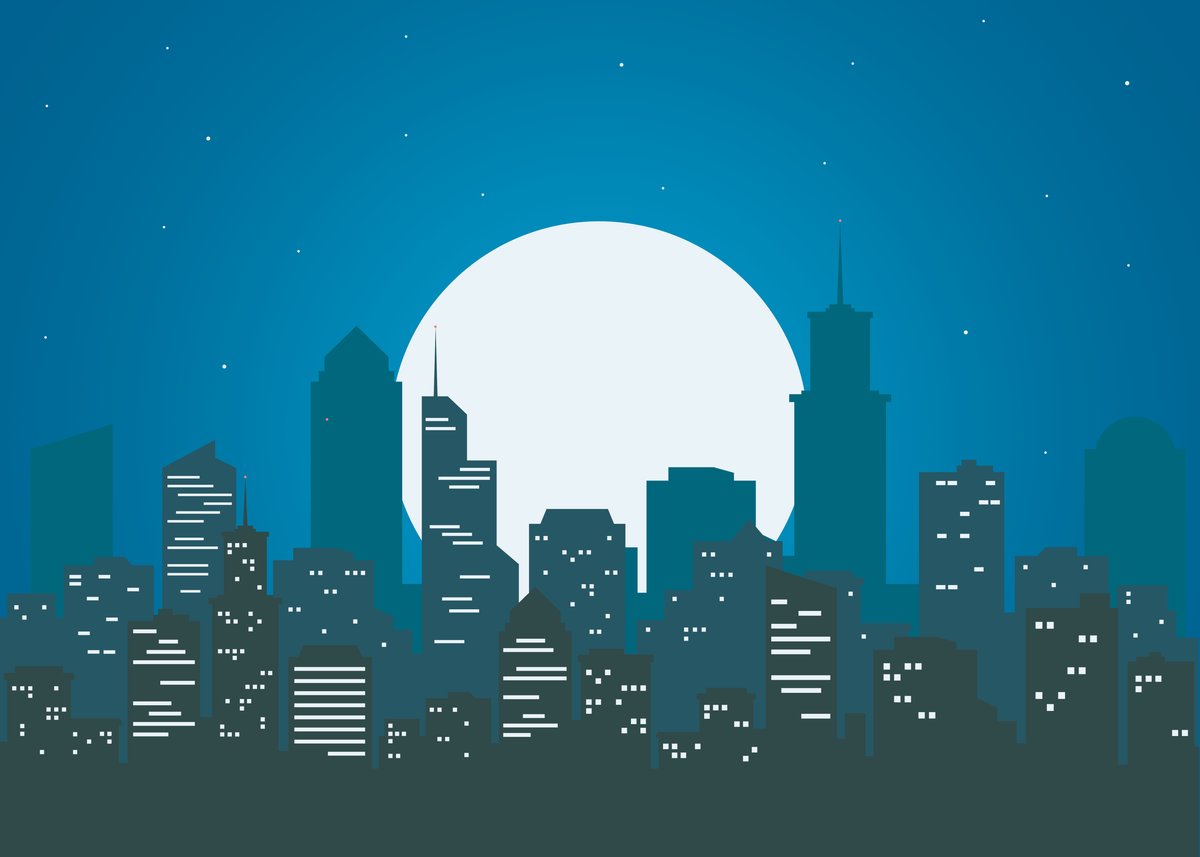
PCがフリーズ
これは流石に動画編集作業が憂鬱になると思った矢先、脱Adobeのブログを見て、DaVinci Resolveが無料でハイクオリティの動画作成が出来るとの情報をキャッチし、早速ダウンロードしてみたのですが。。。
早速DaVinci Resolveを使ったら、PCがフリーズしてしまいましたorz…
その数日後、メールフォルダーに、ソースネクストから動画編集ソフトの値引きセールスのメールが届いていたのです。
VEGASというソフトで、マイナーなソフトらしいですが、操作性が良いとのことだし、画像編集ソフト(Affinity Designer)がAdobeの製品より使いやすかったので、このメーカーなら信頼できると思って投資したのです。
しかし…
VERASを使ってもPCがフリーズしてしまいました。。。
ちゃんとしたソフトを使うには、もっとスペックの高いPCを買わないとだめなのか…
今の状況ではPCを買うほどの経済力もないし、結局、従来の方法で編集を続けました、
とは言っても、とにかくこの状況では、編集に時間を取られがち…、毎日投稿している人って、余程作業が早いし(私が遅いだけかも)、余裕があるのが羨ましい!
一時期、このnoteが更新されなかったのも、動画作成及び動画編集の鬼作業に拘束されて、それどころではなかったのです。
しかし、あれだけ苦労した割には、登録者が増えず、チャンネルが変な風に成長してしまったのです。
ジャンルをバラバラにして投稿したわけではなかったのに、一本の動画だけが異様にバズってしまいました。
そのおかげでフォロワーがいくらか増えたのですが、全体で見るとイマイチ…というような…
そのバズった動画が、最近あまりインプレッションされなくなり、最近では視聴回数が大幅に減ってしまいました。
ショート動画の投稿を検討
この状況を回復するにはショート動画を活用しようかな…と思った矢先、今の動画編集環境では、ショート動画の作成が出来ないのです。(顔出しはしたくないので)
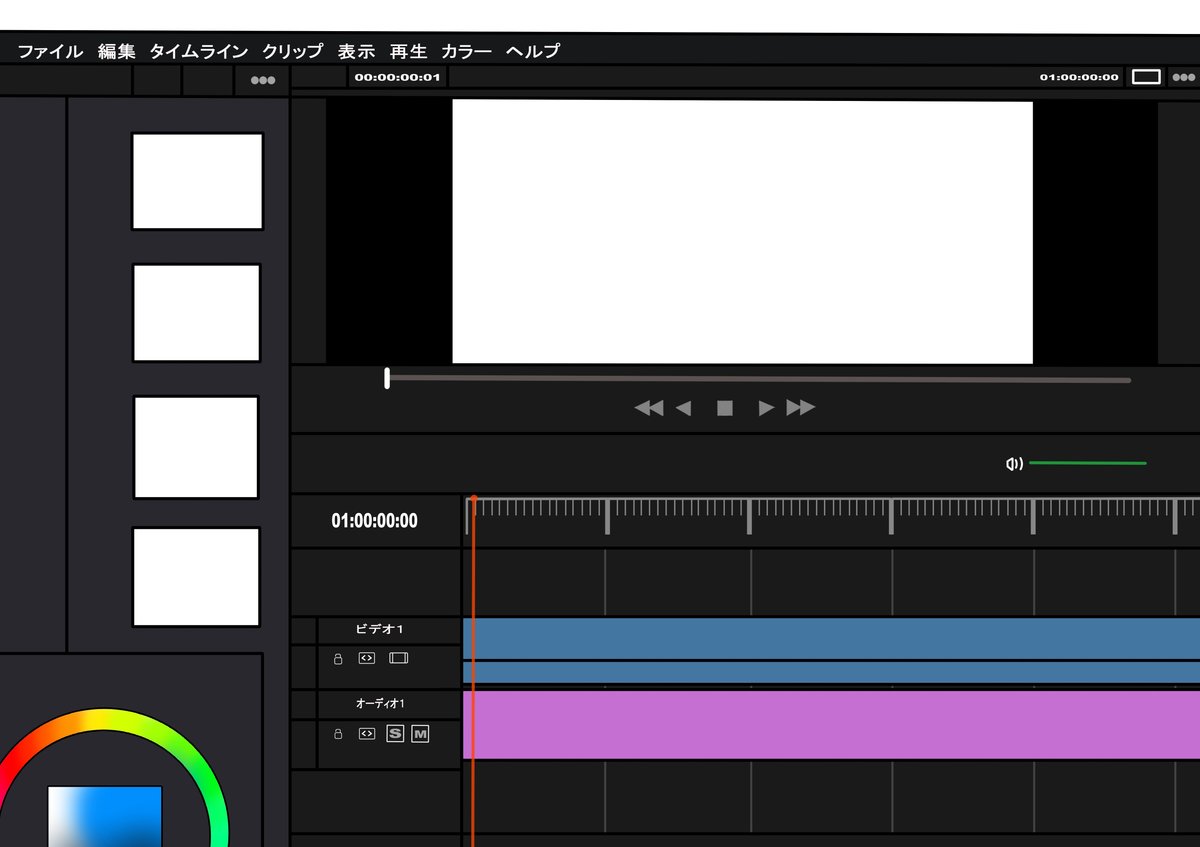
Windowsでショート動画が編集出来るソフトは…と思ったその矢先に見つけたソフトがFilmoraだったのです。
Final Cut Proがショート動画を作成出来ると聞いたのですが、このソフトはWindowsには不対応。
ネット検索する度にFilmoraの広告が現れ、「また、お前かよ!」という感覚で見ていたのですが、実際にダウンロードをしてみて使ってみると、PCはフリーズせず、動画のクオリティも良いのです。
これは、お金をかける価値があると思い、遠回りをしながらFilmoraを手に入れました。
(この編集ソフトを過去にダウンロードしたことを忘れてしまい、アカウント登録をしたことさえも忘れてしまいましたが、何とか、パスワードを変更して、無事、購入に至りました)
動画編集作業も、今までより早く出来、動画編集の途中でも保存さえしておけば、そのデータから再び動画を再編集出来ます。
操作性も良いので、ストレスなく作業が出来ます。
ショート動画を活用して、少しでもインプレッションに繋がって、もっと色んな人と出会えればと思っています。
動画編集ソフトには2回お金をかけてしまいましたが、初めからFilmoraにしておけば良かったと後悔するところです。
とは言っても、後悔先に立たずというように、過去の失敗ばかりに目を向けても何も始まりません。
画像に関しても、お金をかけるべきと言える

ここ2週間ほど、スマホの買い替えやらサイトの作成とやらで忙しい日々でした。
訳あってサイトの新着記事の更新が止まっていたのですが、公開していない記事の画像と、非公開する予定のコンテンツのサムネ画像が、現状のアイテムでは数が少ないと思い、有料サイトで購入しました。
その枚数は350枚、70%offで購入。
あっという間に340枚近くダウンロードしました。
これから更新する記事の画像として用いたり、以前、アップした記事の画像と差し替えるなどして活用しました。
所々、無料の画像を差し込んでいた記事もありましたが、やはり、有料の画像はサイトの映えも全然違います!
だからと言って、そのサイトの売り上げが上がるというわけではありませんが、仮に良い記事を書いたとしても、写真の印象が貧相だと、閲覧する側もがっかりするということはあるでしょう。
お客様によりクオリティの高いサービスを提供するのなら、適度に投資すべきだと、これまでの社会人経験から感じてきたことですが、お客様に最高のプレゼントを差し上げようという気持ちって本当に大切です。
